
다양한 시력 문제가있는 사람들이 있습니다. 그러나 업무용이든 여가 용이든 Windows 10 컴퓨터를 사용하지만 모든 것을 명확하게 볼 수있는 것이 항상 가능한 것은 아닙니다. 운영 체제에서는 여러 측면을 조정할 수 있으므로 시력 문제가있는 사람들이 컴퓨터를 더 잘 사용할 수 있습니다. 이러한 변경 사항에 대해서는 아래에서 설명하겠습니다.
따라서 시력 문제가 있거나 아는 사람이 있다면 최상의 방법으로 Windows 10 컴퓨터를 사용할 수 있습니다.. 컴퓨터 사용이 훨씬 간단 해집니다. 이것은이 사람들의 삶을 훨씬 쉽게 만들어 줄 수있는 것입니다.
이런 의미에서 Windows 10에서 수행 할 수있는 모든 작업 접근성 메뉴에서, 구성 내. 시각 문제와 같은 장애가있는 사람들에게 운영 체제 사용을 조정하는 것을 목표로하는 많은 옵션이있는 섹션입니다.
화면
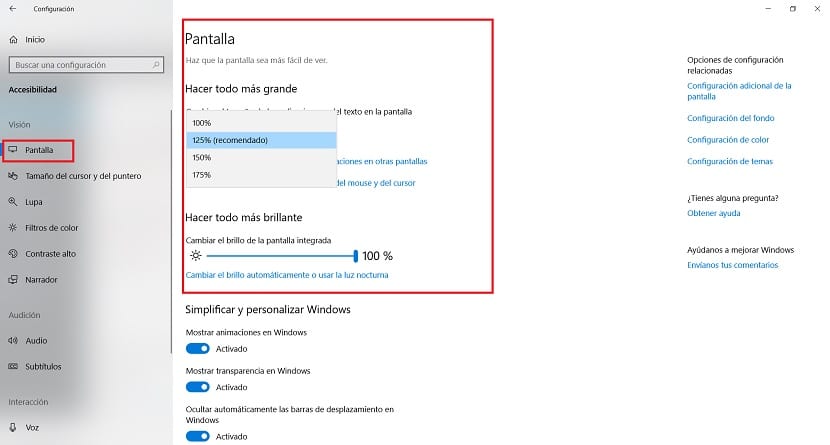
첫 번째 섹션은 몇 가지 측면을 조정할 수있는 화면입니다. 한편으로 우리는 글꼴 크기 변경. 이것은 Windows 10을 사용할 때 항상 매우 중요한 측면입니다. 각 사람이 사용하기 편한 글꼴 크기를 찾아야하기 때문입니다. 의심 할 여지없이 매우 개인적인 것입니다. 여기에서 여러 가지 크기를 시도 할 수 있습니다. 그래서 더 편안한 것이있을 것입니다.
또한, 화면 밝기도 조정할 수 있습니다.. 밝기가 낮을수록 텍스트를 더 쉽게 읽을 수있는 사람들이 있기 때문에 또 다른 중요한 측면이 될 수 있습니다. 어쨌든 화면의 밝기를 항상 필요에 맞게 조정하는 것입니다. 더 나은 사용을 허용합니다.
커서 및 포인터 크기
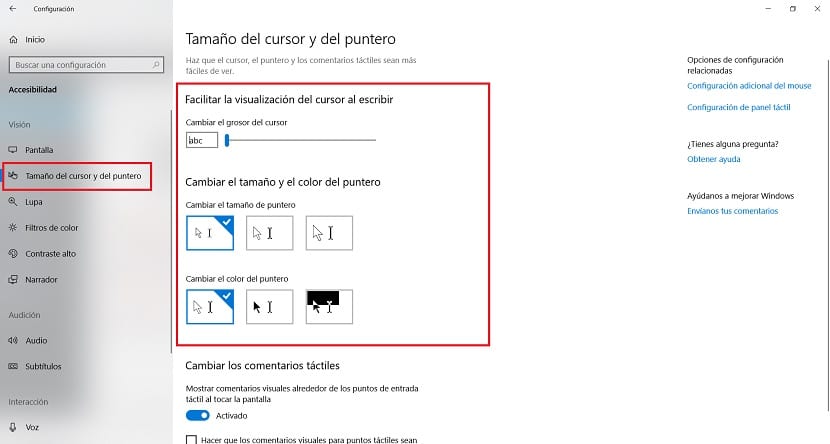
커서와 포인터의 크기는 항상 고려해야 할 중요한 사항입니다.. 명확하게 볼 수있는 때가 있기 때문입니다. 따라서 시력 문제가있는 사람이 Windows 10을 사용해야하는 경우 Windows XNUMX을 볼 수 있어야합니다. 이 섹션에서는 다양한 크기와 디자인을 실험 할 수 있습니다. 따라서 적절한 방식으로 그 사람에게 맞는 것을 찾는 것이 가능합니다.
좋은 점은이 섹션에서 크기를 테스트 할 수 있다는 것입니다.. 따라서 사용자는 자신의 상황에 가장 적합한 것을 선택할 수 있으므로 Windows 10을보다 편안한 방식으로 사용할 수 있습니다. 이것은 완전히 사용자 정의 할 수 있습니다. 그래서 당신은 시도하고 하나를 선택해야합니다. 하나가 발견되면이 섹션을 종료 할 수 있으며 해당 크기는 그 순간부터 사용됩니다.
고 대비
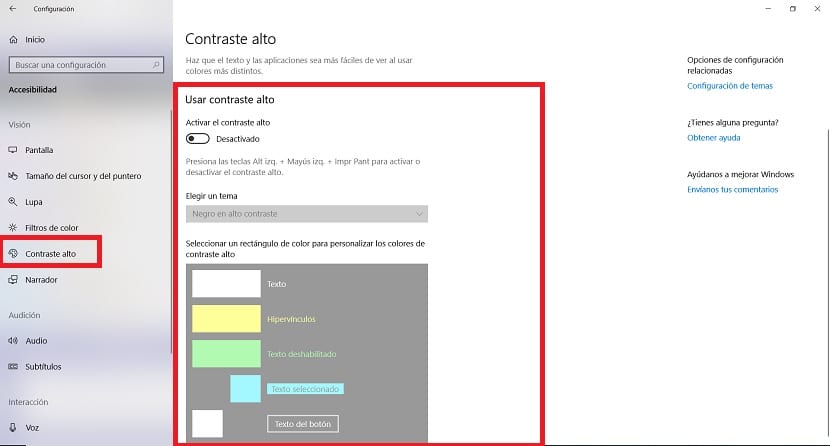
이것은 화면의 밝기와 밀접하게 관련된 또 다른 중요한 섹션입니다. 어떤 사람들에게는 텍스트의 배경색에 따라 읽기가 쉽지 않습니다. 그래서이 고 대비 기능은 여러분이 이것을 조정할 수있는 것입니다. 읽기에 유리하도록 대비를 개선 할 수 있습니다. 이 섹션에서는 Windows 10에서 사용할 수있는 여러 옵션 중에서이 대비를 조정할 수 있습니다.
먼저 고 대비를 활성화해야합니다. 사용 가능한 옵션을 선택할 수 있습니다. Windows 10을 사용해야하는 사람에게 가장 적합한 것이 무엇인지 확인하기 위해 모두 시도해 볼 수 있습니다. 구성이 간단하며, 그 사람이 완전히 만족하지 않는 경우 필요할 때마다 변경할 수 있습니다. 선택한 대비. 그러나 텍스트를 읽는 것이 그 사람에게 더 간단한 것이 될 수 있도록 도와줍니다.